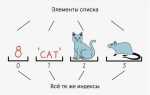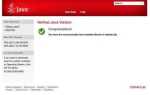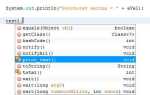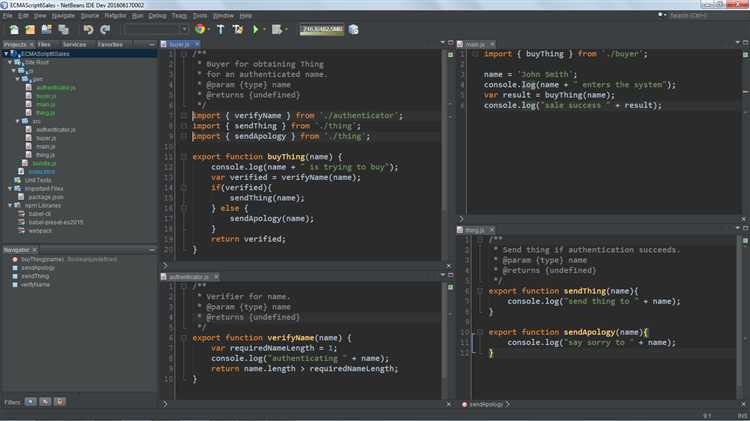
Среда разработки – это не просто инструмент для написания кода, а полноценная рабочая платформа, от которой зависит скорость, качество и удобство разработки. При выборе IDE для Java необходимо учитывать специфику проекта: от простых консольных приложений до масштабных корпоративных систем с многослойной архитектурой.
IntelliJ IDEA – один из самых мощных вариантов. Версия Community бесплатна и подходит для большинства задач, включая разработку на Java SE и поддержку Maven или Gradle. Платная версия Ultimate предоставляет интеграцию с Java EE, Spring, Jakarta EE, поддерживает профилирование, SQL и работу с Docker. Это выбор профессионалов, работающих с большими проектами и сложной инфраструктурой.
Eclipse подойдёт тем, кто предпочитает гибкость и расширяемость. Плагиновое ядро позволяет адаптировать среду под любые нужды: разработку под Android, интеграцию с Jenkins, поддержку тестирования и CI/CD. Однако первоначальная настройка и качество некоторых плагинов могут потребовать времени и опыта.
NetBeans – идеальное решение для тех, кто ищет «всё из коробки». Поддержка JavaFX, автоматическая генерация кода, инструменты для визуального проектирования интерфейсов и встроенная отладка делают эту IDE удобной для студентов и начинающих разработчиков. Тем не менее, развитие NetBeans идёт медленнее, чем у конкурентов, что может быть критично при работе с новыми фреймворками.
Для начинающих важно наличие встроенных подсказок, удобного UI и минимальной настройки. Опытным разработчикам – производительность, интеграция с инструментами DevOps и поддержка корпоративных технологий. Учитывайте специфику команды, тип проекта, частоту обновлений IDE и активность сообщества, прежде чем принять решение.
Сравнение скорости запуска и отклика популярных Java IDE
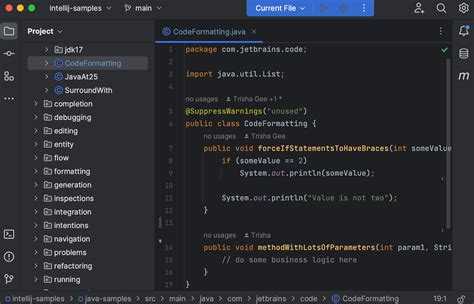
Производительность среды разработки влияет на ритм работы, особенно при регулярной перезагрузке проекта или переключении между задачами. Ниже – сравнение популярных Java IDE по времени запуска и скорости отклика интерфейса на стандартных конфигурациях.
- IntelliJ IDEA (Ultimate и Community) – среднее время холодного запуска: 9–12 секунд на SSD, около 20 секунд на HDD. При активной работе возможны задержки при открытии крупных проектов, особенно при включенной индексации. Режим «Power Save» снижает нагрузку, ускоряя отклик интерфейса.
- Eclipse – стартует за 6–8 секунд, но первые минуты работы затруднены из-за постепенной загрузки плагинов. При большом количестве открытых файлов отклик может замедляться, особенно при использовании дополнительных инструментов вроде Maven и JDT.
- NetBeans – холодный запуск в пределах 10–13 секунд. Отличается стабильной скоростью интерфейса даже при средних нагрузках, но проигрывает в скорости индексации и открытия проектов по сравнению с IntelliJ.
- Visual Studio Code с расширением Java – запуск за 3–5 секунд. Высокая отзывчивость интерфейса благодаря модульной структуре. Однако полноценная работа требует дополнительных настроек и не всегда стабильна при работе с большими Java-модулями.
Для ноутбуков с ограниченными ресурсами предпочтительнее VS Code или Eclipse. При использовании SSD и 16+ ГБ ОЗУ – лучший отклик и скорость показывает IntelliJ IDEA. Перед выбором рекомендуется провести собственное тестирование на реальном проекте с учетом объема кода, используемых библиотек и подключенных плагинов.
Как определить, поддерживает ли IDE нужные вам фреймворки
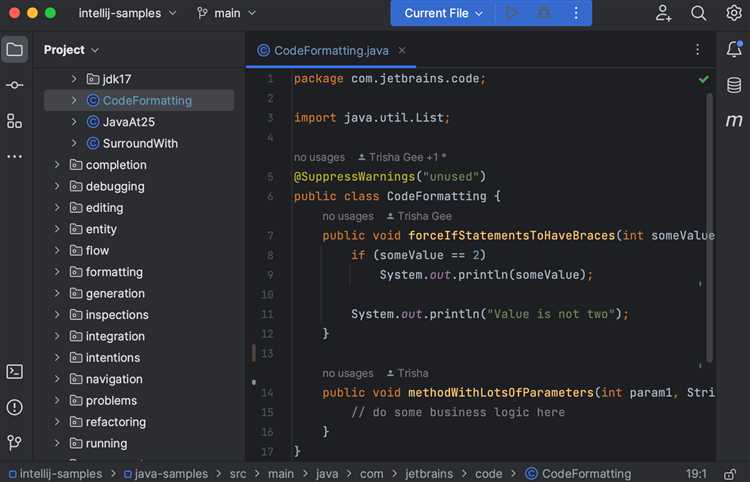
Перед выбором IDE проверьте список официально поддерживаемых фреймворков на сайте разработчика. Например, IntelliJ IDEA в редакции Ultimate включает встроенную поддержку Spring, Java EE, Hibernate и Vaadin, тогда как в Community-версии этого нет.
Откройте настройки или плагины IDE. В IntelliJ IDEA перейдите в Settings → Plugins и выполните поиск по названию фреймворка. Если плагин существует и активно поддерживается (обновляется, имеет высокую оценку), IDE с ним совместима.
Установите пробную версию и создайте тестовый проект. Если при создании проекта доступны шаблоны или мастера для нужного фреймворка (например, Spring Initializr, Jakarta EE wizard), это признак нативной поддержки. Отсутствие таких мастеров требует ручной настройки, что усложняет разработку.
Изучите поддержку инструментов сборки. Если IDE корректно интегрируется с Gradle или Maven и автоматически подтягивает зависимости фреймворка без ошибок, это означает корректную поддержку. При этом важно, чтобы IDE распознавала аннотации и конфигурации, характерные для фреймворка (например, @RestController в Spring или @Entity в JPA).
Обратите внимание на автоматическую генерацию кода, инспекции и подсказки. Поддерживаемый фреймворк сопровождается контекстной подсветкой, быстрым переходом к определению, автозаполнением и рефакторингом специфичных компонентов. Если этих функций нет – IDE не обеспечивает полноценную интеграцию.
Проверьте, предоставляет ли IDE интеграцию с внешними сервисами и инструментами фреймворка: запуск embedded-серверов (Tomcat, Jetty), поддержку JPA-консоли, отображение Spring Beans. Это существенно ускоряет отладку и конфигурацию.
Если IDE – с открытым исходным кодом, изучите список доступных расширений на GitHub или в официальном маркетплейсе. Часто фреймворки поддерживаются сторонними плагинами, но их качество и стабильность могут варьироваться.
Оценка инструментов отладки и профилирования в различных IDE
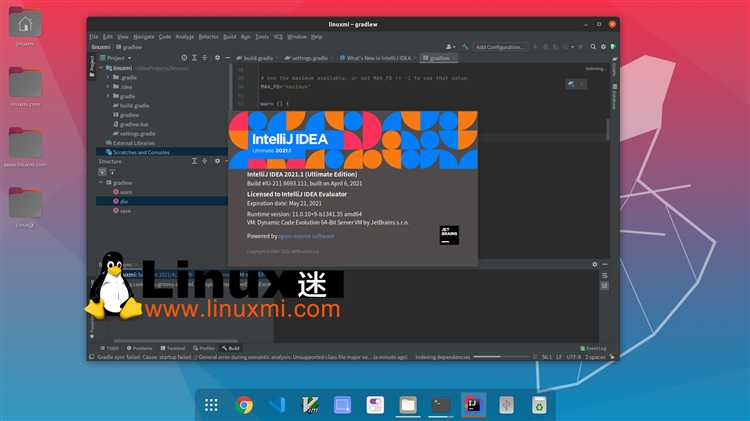
Эффективная отладка и профилирование – ключевые аспекты при разработке Java-приложений. Рассмотрим, как с этими задачами справляются популярные IDE: IntelliJ IDEA, Eclipse и NetBeans.
IntelliJ IDEA предлагает мощный отладчик с поддержкой условных точек останова, логирования без остановки потока выполнения и возможности «перемотки» исполнения (Drop Frame). Отдельно стоит выделить встроенный профилировщик CPU и памяти, работающий без сторонних плагинов. Он предоставляет наглядные flame-графы, позволяет отслеживать утечки памяти, фиксировать высоконагруженные методы. Также доступна интеграция с VisualVM и YourKit.
Eclipse обладает гибкой системой точек останова, включая возможность подключения действий при их срабатывании. Однако встроенные средства профилирования ограничены. Для полноценного анализа необходимы плагины, например, MAT (Memory Analyzer Tool) и TPTP (Test and Performance Tools Platform), поддержка которых нестабильна в последних версиях. Это усложняет настройку и требует дополнительных ресурсов.
NetBeans интегрирует профилировщик VisualVM из коробки. Он позволяет отслеживать потребление CPU, анализировать утечки памяти и выполнять мониторинг потоков. Интерфейс менее гибкий, чем в IntelliJ IDEA, но достаточен для большинства задач. Отладчик поддерживает удалённую отладку, просмотр переменных в реальном времени и имеет стабильную работу с многопоточными приложениями.
Приоритетным для профессиональной разработки является наличие встроенного профилировщика и стабильной поддержки всех инструментов без необходимости сторонних расширений. В этом контексте IntelliJ IDEA обеспечивает наибольшую производительность и удобство.
Наличие встроенной поддержки систем контроля версий
Интеграция с системами контроля версий – ключевой критерий при выборе IDE для Java-разработки. Без нее управление кодом, ветками и историями изменений становится менее эффективным.
- IntelliJ IDEA поддерживает Git, Mercurial, Subversion и Perforce из коробки. Интерфейс позволяет выполнять коммиты, разрешать конфликты, ребейзить и выполнять cherry-pick без необходимости перехода в терминал. Возможна настройка pre-commit-хуков и ревью прямо в IDE.
- Eclipse предоставляет встроенную поддержку Git через плагин EGit. Однако, его интерфейс перегружен, что замедляет повседневную работу с ветками. Для Mercurial и других систем требуется ручная установка сторонних расширений.
- NetBeans включает готовую интеграцию с Git и Subversion. Интерфейс проще, чем у Eclipse, но уступает IntelliJ IDEA по гибкости. Отображение истории и сравнений ограничено базовыми функциями.
При работе в команде важно наличие визуальных средств сравнения изменений, управления ветками и разрешения конфликтов. Поддержка stash, интерактивного ребейза и git-blame значительно ускоряет ревью кода и упрощает навигацию по истории проекта.
Оптимальный выбор – IDE с полнофункциональной Git-интеграцией, минимизирующей необходимость обращаться к внешним инструментам. Это снижает вероятность ошибок и повышает продуктивность.
Интеграция с системами сборки: Maven, Gradle и другие
IDE должна обеспечивать полноценную поддержку Maven и Gradle – двух наиболее распространённых систем сборки в Java-проектах. В IntelliJ IDEA встроена глубокая интеграция с обеими: автогенерация конфигураций, отображение зависимостей в виде дерева, автоматическое обновление при изменении pom.xml или build.gradle, а также возможность запускать задачи и цели прямо из интерфейса IDE.
Eclipse требует установки дополнительных плагинов для полной поддержки Gradle (например, Buildship). Maven поддерживается лучше, но могут возникать проблемы с синхронизацией зависимостей и автогенерацией исходников. В NetBeans Gradle поддерживается ограниченно, без полноценной визуализации зависимостей и с минимальной поддержкой скриптов на Kotlin DSL. Maven интегрирован лучше, но проигрывает IntelliJ IDEA по удобству.
Обратите внимание на возможность ручного редактирования и автодополнения конфигурационных файлов. В современных версиях IntelliJ IDEA есть контекстные подсказки, навигация по задачам и возможность быстрого перехода к артефактам. Это ускоряет настройку и снижает количество ошибок.
Важно учитывать поддержку мульти-модульных проектов. IntelliJ IDEA автоматически определяет структуру проекта и синхронизирует модули. Eclipse требует ручной настройки classpath и может неправильно интерпретировать зависимости между модулями.
Если проект использует специфическую систему сборки (Ant, Bazel), убедитесь, что IDE поддерживает её либо нативно, либо через плагин. Ant поддерживается почти везде, но для Bazel потребуется настройка сторонних инструментов, таких как plugin для IntelliJ или интеграция через терминал.
Поддержка плагинов и расширений: какие возможности добавляют
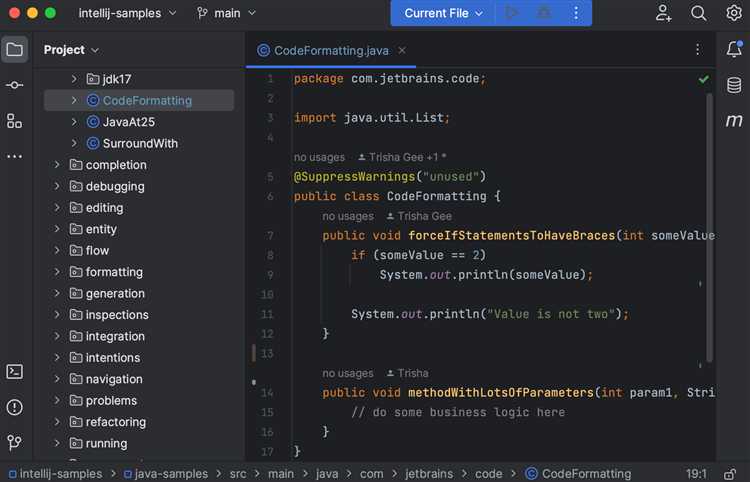
Мощные IDE для Java предлагают богатую поддержку плагинов и расширений, что позволяет настроить среду разработки под специфические нужды проекта и разработчика. Плагины могут значительно ускорить рабочие процессы и добавить новые функциональные возможности, что критически важно для сложных проектов.
Одним из ключевых преимуществ расширений является интеграция с инструментами для контроля версий, такими как Git и SVN. Плагины для работы с этими системами позволяют прямо из IDE просматривать изменения в репозиториях, управлять ветками и выполнять слияния без необходимости выходить из среды разработки. В частности, плагин Git Integration для IntelliJ IDEA предоставляет расширенные функции визуализации истории коммитов и упрощённый процесс работы с конфликтающими файлами.
Для улучшения качества кода существует множество плагинов для статического анализа. Например, SonarLint для IntelliJ IDEA или Eclipse позволяет в реальном времени проверять код на наличие ошибок, уязвимостей и несоответствий стандартам. Эти инструменты автоматически анализируют код, предупреждают о потенциальных проблемах и помогают поддерживать высокий уровень качества разработки.
Плагины для работы с базами данных также становятся неотъемлемой частью многих IDE. С помощью таких расширений, как Database Navigator для Eclipse или Database Tools для IntelliJ IDEA, можно легко управлять соединениями с базами данных, выполнять SQL-запросы и просматривать структуру данных без выхода из IDE. Эти плагины поддерживают различные типы баз данных, включая MySQL, PostgreSQL и Oracle, обеспечивая разработчикам удобство работы с данными.
Расширения для тестирования Java-приложений также значительно повышают эффективность разработки. Плагины, такие как JUnit и TestNG для различных IDE, позволяют не только запускать тесты прямо из среды разработки, но и легко интегрировать их в процесс непрерывной интеграции. Эти инструменты автоматизируют проверку кода на корректность, что сокращает время на отладку и повышает стабильность приложения.
Кроме того, поддержка интеграции с облачными сервисами и контейнерами, такими как Docker, позволяет удобно настраивать контейнеризированные окружения для приложений. Плагины для Docker в IntelliJ IDEA дают возможность создавать, тестировать и деплоить контейнеры без необходимости переходить в командную строку.
Все эти возможности значительно увеличивают гибкость и функциональность IDE, позволяя настроить рабочее пространство именно под те задачи, которые стоят перед разработчиком, и интегрировать инструменты, которые уже используются в процессе разработки. Выбор плагинов зависит от специфики работы, но их использование всегда ведет к повышению производительности и удобства разработки на Java.
Как выбрать IDE для учебных, коммерческих и командных проектов
При выборе интегрированной среды разработки (IDE) для Java важно учитывать особенности проектов, которые вы планируете разрабатывать. Разные задачи требуют разных инструментов, и неправильно подобранная IDE может существенно повлиять на эффективность работы.
Для учебных проектов основным критерием будет простота и доступность. На начальных этапах обучения рекомендуется использовать такие IDE, как IntelliJ IDEA Community Edition или Eclipse. Они бесплатны, обладают достаточным набором функционала для освоения языка и не перегружают интерфейс лишними опциями. Важно, чтобы IDE поддерживала автодополнение кода и имела интегрированные отладчики, что ускоряет процесс обучения и помогает быстрее находить ошибки.
Для коммерческих проектов главными критериями являются производительность, масштабируемость и поддержка профессиональных инструментов. Здесь стоит рассматривать IntelliJ IDEA Ultimate, которая поддерживает работу с различными фреймворками, базами данных, а также интеграцию с системами контроля версий и инструментами для тестирования. Она может быть полезна для работы с крупными приложениями, обеспечивая высокую производительность даже при обработке больших проектов. Также важным преимуществом является поддержка серверных технологий и гибкая настройка для различных задач.
В командных проектах наибольшее внимание стоит уделить интеграции с системой контроля версий (например, Git), а также возможности работы с несколькими разработчиками одновременно. В этом случае JetBrains Rider или Eclipse окажутся отличным выбором, так как они предлагают богатые возможности для работы в команде, поддерживают коллаборацию и позволяют синхронизировать код. Для крупных командных проектов важно, чтобы IDE поддерживала совместную работу с интегрированными средствами CI/CD, что ускоряет разработку и тестирование кода.
Подводя итог, выбор IDE зависит от целей: для учебы достаточно базовых функций, для коммерческих проектов требуется поддержка множества технологий и фреймворков, а для командных решений важна синхронизация и поддержка совместной работы. Правильная IDE повышает производительность и упрощает процессы разработки, тестирования и развертывания проектов.
Вопрос-ответ:
Какие IDE подходят для разработки на Java?
Для разработки на Java популярными IDE являются IntelliJ IDEA, Eclipse и NetBeans. Каждая из этих сред имеет свои особенности. IntelliJ IDEA, например, славится своей скоростью и функциональностью, Eclipse — открытым исходным кодом и широкими возможностями настройки, а NetBeans — интеграцией с другими языками и удобным интерфейсом для новичков. Выбор IDE зависит от предпочтений разработчика и специфики проекта.
Что учитывать при выборе IDE для разработки на Java?
При выборе IDE стоит обратить внимание на несколько факторов: удобство интерфейса, наличие функций для автоматизации задач, скорость работы программы, поддержка плагинов и инструментов для отладки. Также важно учитывать, насколько IDE поддерживает интеграцию с системами контроля версий и может ли она работать с фреймворками, которые вы планируете использовать, например, Spring или Hibernate.
Что лучше: IntelliJ IDEA или Eclipse для Java-разработки?
Выбор между IntelliJ IDEA и Eclipse зависит от ваших предпочтений и потребностей. IntelliJ IDEA предлагает более продвинутую поддержку интеллектуальных подсказок, автозавершения кода и интеграцию с различными инструментами. Однако Eclipse часто предпочитают за его открытый исходный код и возможность кастомизации под свои нужды. IntelliJ часто используется профессиональными разработчиками, в то время как Eclipse популярен среди студентов и тех, кто предпочитает бесплатные решения.
Что такое интегрированная среда разработки (IDE) для Java?
Интегрированная среда разработки (IDE) для Java — это программное обеспечение, которое объединяет в себе все инструменты для разработки, компиляции и отладки Java-программ. Она включает текстовый редактор, компилятор, отладчик и другие утилиты, что упрощает процесс создания приложений. IDE помогает программистам ускорить разработку, минимизировать ошибки и повысить продуктивность благодаря встроенным возможностям, таким как подсветка синтаксиса и автозавершение кода.
Какую IDE выбрать для начинающего Java-разработчика?
Для начинающего разработчика идеальным выбором может стать NetBeans или Eclipse. Эти среды предоставляют понятный интерфейс и большое количество обучающих материалов. Eclipse подойдёт тем, кто хочет изучать программирование с использованием открытого ПО, а NetBeans — тем, кто ищет простоту и готовность к быстрому стартапу с минимальными настройками. IntelliJ IDEA также подходит для новичков, но её функциональность может показаться сложной для первых шагов в программировании.
Как выбрать подходящую IDE для разработки на Java?
Выбор подходящей интегрированной среды разработки (IDE) для Java зависит от нескольких факторов, таких как требования проекта, опыт разработчика и предпочтения в функционале. Одним из самых популярных вариантов является IntelliJ IDEA, которая поддерживает большое количество функций и интеграций, включая поддержку популярных фреймворков, таких как Spring и Hibernate. Eclipse, с другой стороны, известна своей открытостью и гибкостью, что делает её отличным выбором для тех, кто хочет настроить рабочую среду под себя. Также стоит обратить внимание на NetBeans, который предоставляет простоту в использовании и интеграцию с различными инструментами для тестирования и разработки. Важно учесть скорость работы, удобство интерфейса и поддержку плагинов, а также наличие документации и сообщества, которое может помочь в решении возникших вопросов. Рекомендуется попробовать несколько IDE, чтобы понять, какая из них подходит для ваших задач и стиля работы.